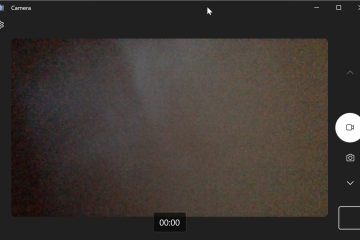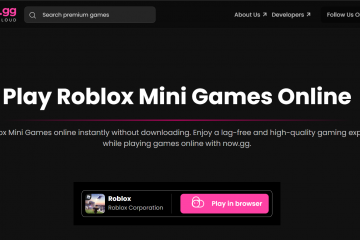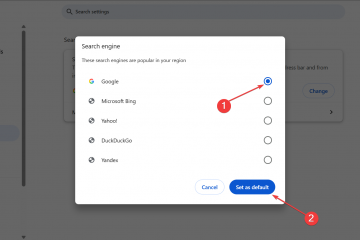Origin është klienti klasik i lojërave kompjuterike të Electronic Arts për menaxhimin e bibliotekës tuaj, instalimin e titujve dhe lidhjen me miqtë. Megjithëse aplikacioni më i ri EA e ka zëvendësuar atë për shumicën e përdoruesve, disa lojëra të vjetra ende kërkojnë Origjinën. Ky udhëzues shpjegon se si të shkarkoni, instaloni dhe rregulloni në mënyrë të sigurt Origin në Windows 10.
Para se të shkarkoni Origin, kini parasysh se aplikacioni nuk është më i disponueshëm në faqen zyrtare të internetit. Pra, duhet ta shkarkoni nga faqet e besuara të palëve të treta. Gjithashtu, versioni i Windows 10 i kompjuterit tuaj është të paktën i ndërtuar 1909. Do t’ju duhet gjithashtu të paktën 4 GB RAM, 15 GB hapësirë ruajtëse falas dhe privilegje administrative.
Më në fund, çaktivizoni përkohësisht programet antivirus, VPN-të ose klientët e tjerë të lojës. Nëse të gjitha këto janë gati, vazhdoni me hapat e mëposhtëm.
Kërkoni për Download Origin nga EA në shfletuesin tuaj dhe shkarkoni instaluesin nga çdo sajt i besuar i palëve të treta. Klikoni butonin Shkarko për të ruajtur skedarin e instaluesit në dosjen tuaj Shkarkime. Shmangni burimet me qëllim të keq të palëve të treta për të mbrojtur llogarinë tuaj nga programet keqdashëse.
Hapi 2: Ekzekutoni instaluesin Origin
Gjeni skedarin e shkarkuar dhe klikoni dy herë mbi të. Kur kërkohet nga Kontrolli i Llogarisë së Përdoruesit të Windows, klikoni Po për të lejuar ndryshimet. Instaluesi i Origjinës do të fillojë nxjerrjen dhe instalimin e skedarëve në sistemin tuaj.
Hapi 3: Krijoni ose identifikohuni në llogarinë tuaj EA
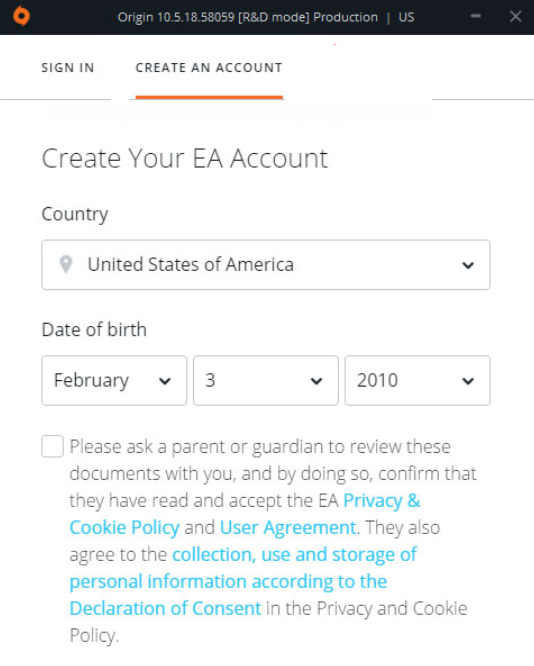
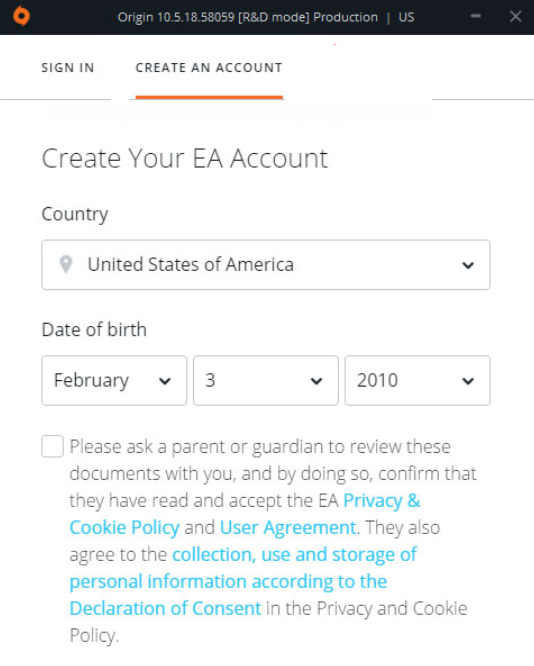
Pasi të përfundojë instalimi, klienti Origin hapet automatikisht. Klikoni”Identifikohu”nëse tashmë keni një llogari EA, ose”Krijo llogari”për t’u regjistruar. Përdor një adresë të vlefshme emaili dhe fjalëkalim të sigurt për të mbajtur të mbrojtur bibliotekën e lojërave.
Hapi 4: Verifiko instalimin
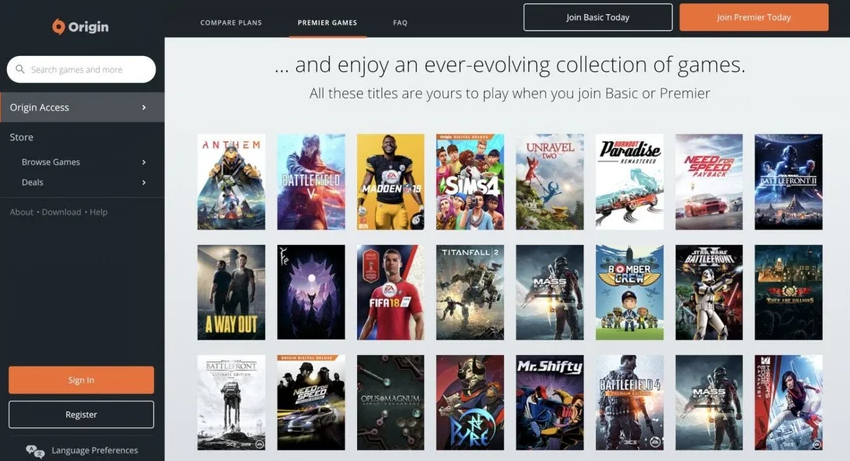
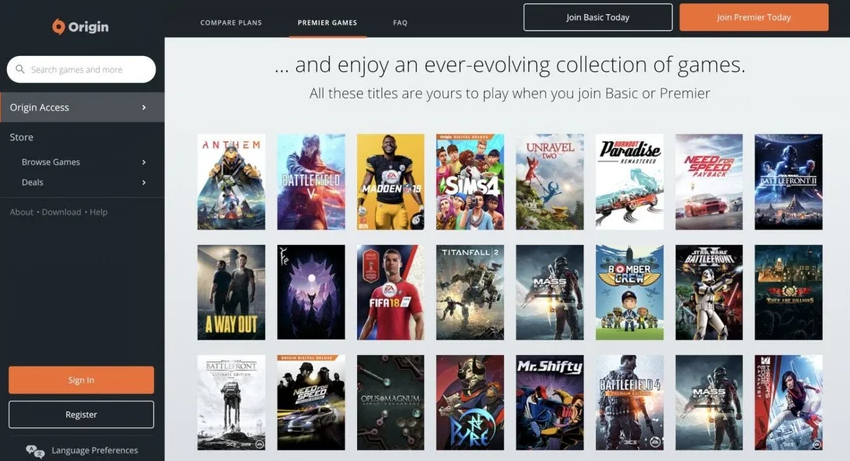
Pas identifikimit, Origin duhet të shfaqë bibliotekën tuaj EA. Nëse kërkohet, lejoni përditësimet për t’u siguruar që klienti të funksionojë pa probleme në Windows 10. Tani mund të shkarkoni çdo lojë ose demonstrim të blerë të lidhur me llogarinë tuaj.
Hapi 5: Shkarkoni dhe hapni një lojë
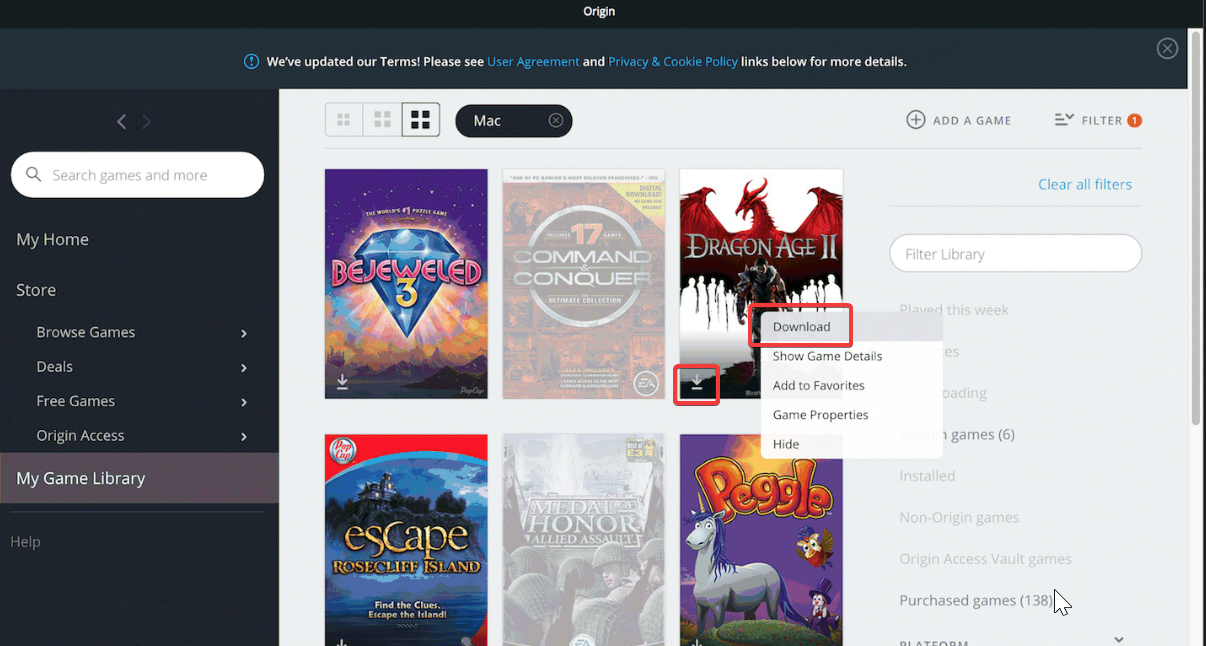
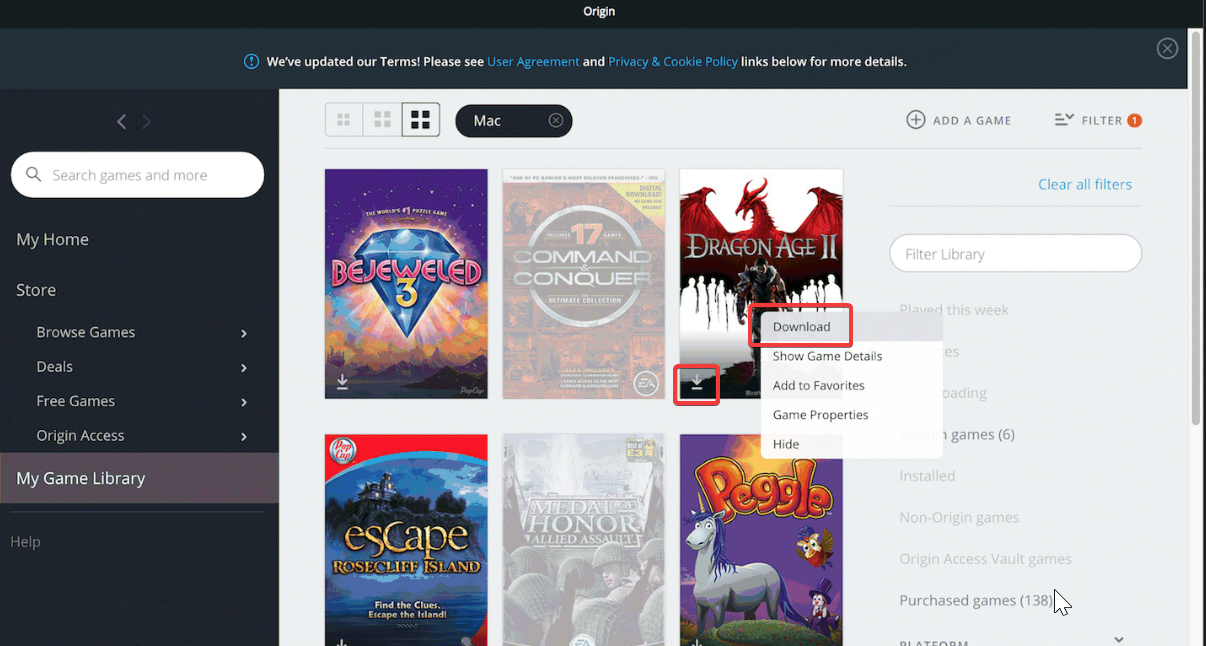
Zgjidhni një lojë në bibliotekën tuaj, kliko ikonën e shkarkimit në lojë dhe kliko opsionin Shkarko. Origjina do të tregojë shiritin e përparimit dhe vendndodhjen e instalimit. Kur të përfundojë, klikoni”Luaj”për të verifikuar që konfigurimi juaj funksionon siç pritej.
Si të migroni nga Origin në aplikacionin EA
EA tani inkurajon përdoruesit të kalojnë nga Origjina në aplikacionin e ri EA. Nëse kërkohet, ndiqni hapat e migrimit automatik brenda Origjinës. Të gjitha lojërat, kursimet dhe kredencialet transferohen pa probleme.
Zgjidhja e problemeve Instalimi i Origjinës në Windows 10
Rregullimi i instalimit të mbërthyer ose mos hapjes: Klikoni me të djathtën mbi instaluesin dhe zgjidhni Run as administrator. Nëse është ende i mbërthyer, fshini dosjen OriginThinSetupInternal në %AppData% dhe provoni përsëri. Kalimi në një lidhje me kabllo mund të ndihmojë gjithashtu me gabimet e shkarkimit. Zgjidhni problemet e ekranit të bardhë ose të zbrazët: Mbyllni Origin dhe pastroni dosjet e tij të memories në %ProgramData%\Origin dhe %AppData%\Roaming\Origin. Rinisni aplikacionin për të ringarkuar komponentët e ndërfaqes që mungojnë. Ky rregullim shpesh zgjidh menytë e padukshme ose dritaret e ngrira të hyrjes. Rigjoni gabimin 0xc000007b ose DLL-të që mungojnë: Instaloni Rishpërndarësit e Microsoft Visual C++ më të fundit dhe përditësoni Windows 10. Këto biblioteka riparojnë skedarët e korruptuar të kohës së ekzekutimit të kërkuar nga Origin.
Nëse problemet vazhdojnë, çinstaloni Origjinën nga Cilësimet > Aplikacionet > Aplikacionet e instaluara, më pas riinstaloni duke përdorur një shkarkim të ri. Fshirja e dosjeve të mbetura në ProgramData siguron një riinstalim të pastër dhe parandalon gabimet e përsëritura.
Këshilla për performancë më të mirë
Aktivizo Përditësimet automatike të lojës te Origjina > Cilësimet e aplikacionit për t’i mbajtur skedarët aktualë. Për shkarkime më të shpejta, lidheni përmes Ethernet-it në vend të Wi-Fi. Mbyllja e aplikacioneve në sfond gjatë instalimit të lojërave të mëdha përmirëson shpejtësinë dhe stabilitetin.
Pyetjet e shpeshta
A mbështetet ende Origin në vitin 2025? Po, por EA po e heq atë gradualisht. Disa tituj të vjetër ende kërkojnë Origjinën, ndërsa lojërat më të reja përdorin aplikacionin EA. A mund të përdor Origin dhe aplikacionin EA? Mund, por ata ndajnë të njëjtën llogari EA. Vetëm një aplikacion duhet të ekzekutohet në të njëjtën kohë. Pse nuk mund të identifikohem? Verifiko lidhjen tënde të rrjetit dhe sigurohu që muri i zjarrit të lejon hyrjen. Pastrimi i të dhënave të hyrjes në memorie të fshehtë mund të ndihmojë. Ku i instalon lojërat Origin? Si parazgjedhje, lojërat shkojnë te C:\Program Files (x86)\Origin Games, por ju mund ta ndryshoni këtë te cilësimet.
Përmbledhje
Kontrolloni versionin tuaj të Windows 10 dhe kërkesat e sistemit. Shkarkoni Origin nga faqja zyrtare e EA. Ekzekutoni instaluesin dhe regjistrohuni me llogarinë tuaj EA. Zgjidh çdo gabim instalimi. Kalo te aplikacioni EA kur të kërkohet për përditësime të ardhshme.
Përfundim
Shkarkimi i Origin në Windows 10 është një proces i thjeshtë kur përdorni instaluesin zyrtar dhe përgatitni sistemin tuaj paraprakisht. Pasi të instalohet, klienti ju jep akses në bibliotekën tuaj të lojërave EA, përditësimet dhe veçoritë në internet në një vend. Nëse hasni probleme, pastrimi i memories ose riinstalimi zakonisht i zgjidh ato shpejt.
Meqenëse EA po i zhvendos gradualisht përdoruesit në aplikacionin e ri EA, është mirë të njiheni me procesin e tranzicionit. Në këtë mënyrë, ju do t’i mbani të sinkronizuara lojërat, kursimet dhe blerjet tuaja pasi EA tërhiqet nga Origin në të ardhmen e afërt.